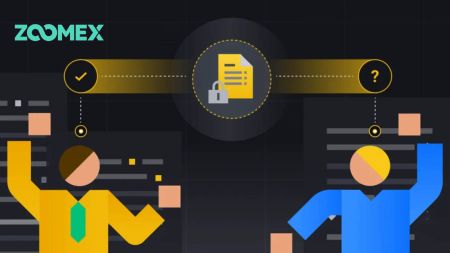கணக்கைத் திறப்பது மற்றும் Zoomex இல் உள்நுழைவது எப்படி
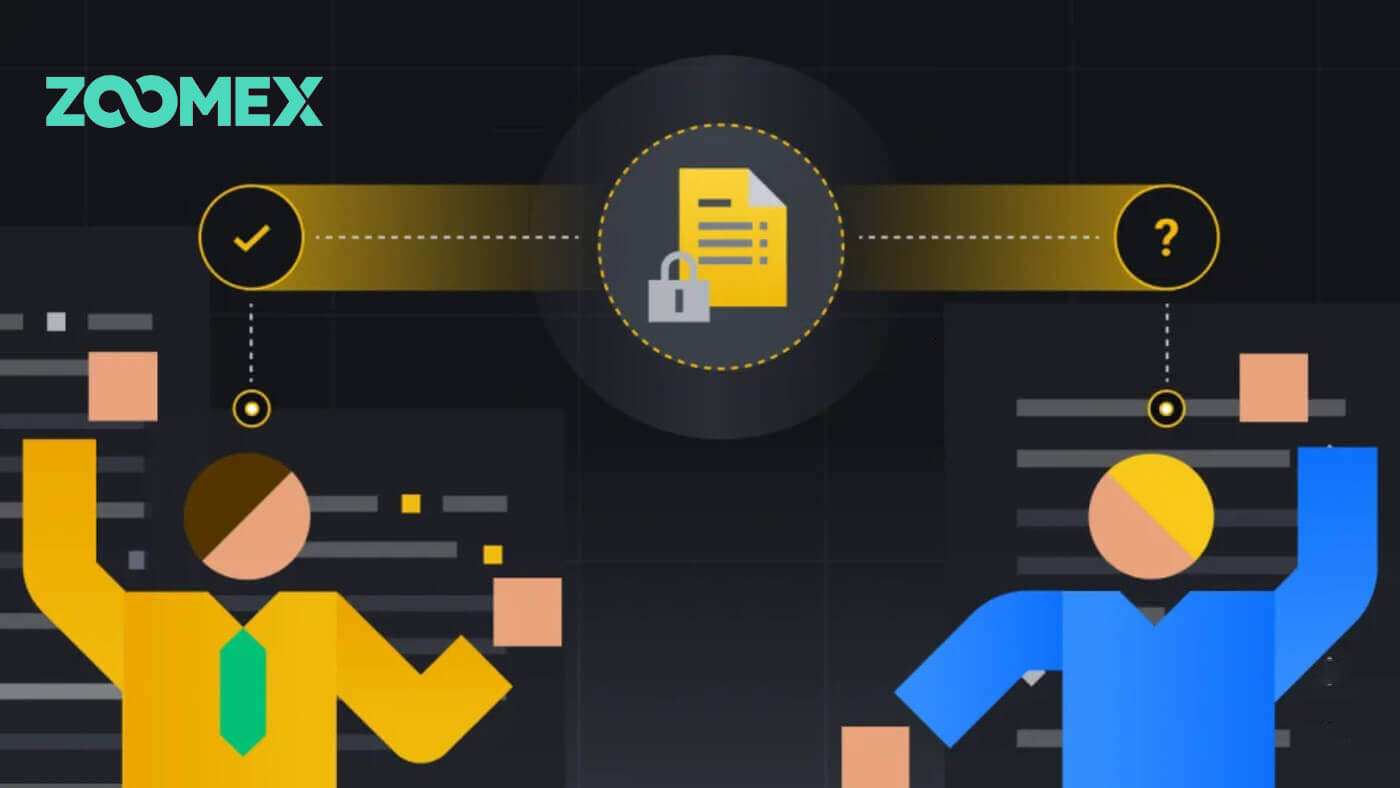
Zoomex இல் கணக்கை எவ்வாறு திறப்பது
தொலைபேசி எண் அல்லது மின்னஞ்சலுடன் Zoomex கணக்கைத் திறக்கவும்
தொலைபேசி எண்ணுடன்
1. Zoomex க்குச் சென்று , [ Sign Up ] என்பதைக் கிளிக் செய்யவும்.
2. உங்கள் பிராந்தியம்/தேசத்தின் எண்ணைத் தேர்ந்தெடுத்து உங்கள் ஃபோன் எண்ணைத் தட்டச்சு செய்து, வலுவான கடவுச்சொல் மூலம் உங்கள் கணக்கைப் பாதுகாக்கவும்.

3. Zoomex சேவை விதிமுறைகள் மற்றும் தனியுரிமைக் கொள்கையை ஏற்க, பெட்டியில் டிக் செய்யவும்.

4. அடுத்த படிக்குச் செல்ல [Sign Up] என்பதைக் கிளிக் செய்யவும்.

5. உங்கள் மொபைல் ஃபோனில் இருந்து சரிபார்ப்புக் குறியீட்டை உள்ளிடவும்.

6. வாழ்த்துக்கள், Zoomex இல் உங்கள் ஃபோன் எண்ணுடன் கணக்கை வெற்றிகரமாக பதிவு செய்துள்ளீர்கள்.

7. நீங்கள் பதிவுசெய்த பிறகு Zoomex இன் முகப்புப் பக்கம் இங்கே உள்ளது.

மின்னஞ்சலுடன்
1. Zoomex க்குச் சென்று , [ Sign Up ] என்பதைக் கிளிக் செய்யவும்.
2. உங்கள் மின்னஞ்சலில் உள்நுழைவதைத் தேர்வுசெய்ய [மின்னஞ்சலுடன் பதிவு செய்யவும்] என்பதைக் கிளிக் செய்யவும்.

3. உங்கள் மின்னஞ்சலைத் தட்டச்சு செய்து, வலுவான கடவுச்சொல் மூலம் உங்கள் கணக்கைப் பாதுகாக்கவும்.

4. Zoomex சேவை விதிமுறை மற்றும் தனியுரிமைக் கொள்கையை ஏற்க, பெட்டியைத் தேர்வு செய்யவும். அடுத்த படிக்குத் தொடர [பதிவு] என்பதைக் கிளிக் செய்யவும்.

5. உங்கள் மின்னஞ்சலில் உள்ள சரிபார்ப்புக் குறியீட்டை உள்ளிடவும்.

6. வாழ்த்துக்கள், Zoomex இல் உங்கள் மின்னஞ்சலில் கணக்கை வெற்றிகரமாக பதிவு செய்துள்ளீர்கள்.

7. நீங்கள் பதிவுசெய்த பிறகு Zoomex இன் முகப்புப் பக்கம் இங்கே உள்ளது.

Zoomex பயன்பாட்டில் ஒரு கணக்கைத் திறக்கவும்
1. உங்கள் Zoomex பயன்பாட்டைத் திறந்து கணக்கு ஐகானைக் கிளிக் செய்யவும்.
2. உங்கள் பதிவு முறையைத் தேர்வுசெய்து, உங்கள் மின்னஞ்சல்/தொலைபேசி எண்ணைத் தேர்வுசெய்து அதை காலியாக நிரப்பி, வலுவான கடவுச்சொல் மூலம் உங்கள் கணக்கைப் பாதுகாக்கலாம். இங்கே நான் மின்னஞ்சலைப் பயன்படுத்துகிறேன், அதனால் நான் [மின்னஞ்சல் பதிவு] என்பதைக் கிளிக் செய்கிறேன்.


3. Zoomex சேவை விதிமுறைகள் மற்றும் தனியுரிமைக் கொள்கையை ஏற்க, பெட்டியில் டிக் செய்யவும். அடுத்த படிக்கு [தொடரவும்] என்பதைக் கிளிக் செய்யவும்.

4. நீங்கள் மனிதர்கள் என்பதை உறுதிப்படுத்த ஸ்லைடு செய்து சரிசெய்யவும்.

5. உங்கள் மொபைல் ஃபோன்/மின்னஞ்சலில் இருந்து சரிபார்ப்புக் குறியீட்டை உள்ளிடவும்.

6. வாழ்த்துக்கள், நீங்கள் வெற்றிகரமாக பதிவு செய்துள்ளீர்கள்.

7. நீங்கள் பதிவுசெய்த பிறகு Zoomex இன் முகப்புப் பக்கம் இங்கே உள்ளது.

அடிக்கடி கேட்கப்படும் கேள்விகள் (FAQ)
எனது மொபைல் எண்ணை எவ்வாறு அமைப்பது/மாற்றுவது?
- உங்கள் எஸ்எம்எஸ் அங்கீகாரத்தை அமைக்க அல்லது புதுப்பிக்க, 'கணக்கு பாதுகாப்பு' என்பதற்குச் சென்று, 'எஸ்எம்எஸ் அங்கீகாரத்தின்' வலது பக்கத்தில் உள்ள 'அமை'/'மாற்று' என்பதைக் கிளிக் செய்யவும்.
1. உங்கள் மொபைல் எண்ணை அமைக்கவும்
- 'அமை' என்பதைக் கிளிக் செய்த பிறகு, உங்கள் நாடு, மொபைல் எண் மற்றும் Google அங்கீகரிப்பு 2FA டோக்கனை உள்ளிட்டு 'உறுதிப்படுத்து' என்பதைக் கிளிக் செய்யவும்.
- SMS மூலம் உங்களுக்கு அனுப்பப்பட்ட சரிபார்ப்புக் குறியீட்டை உள்ளிடவும்.
உங்கள் எஸ்எம்எஸ் அங்கீகார எண் அமைக்கப்பட்டுள்ளது.
2. உங்கள் மொபைல் எண்ணை மாற்றவும்
- 'மாற்று' என்பதைக் கிளிக் செய்த பிறகு, கீழே இந்த சாளரத்தைக் காண்பீர்கள்.
- உங்கள் நாடு, மொபைல் எண் மற்றும் Google அங்கீகரிப்பு 2FA டோக்கனை உள்ளிட்டு 'உறுதிப்படுத்து' என்பதைக் கிளிக் செய்யவும்.
- SMS மூலம் உங்களுக்கு அனுப்பப்பட்ட சரிபார்ப்புக் குறியீட்டை உள்ளிடவும்.
- உங்கள் எஸ்எம்எஸ் அங்கீகார எண் அமைக்கப்பட்டுள்ளது.
கணக்கு நிலை FAQ
எனது கணக்கின் அணுகல் ஏன் தடைசெய்யப்பட்டுள்ளது?
- உங்கள் கணக்கு Zoomex சேவை விதிமுறைகளை மீறியுள்ளது. மேலும் விவரங்களுக்கு எங்கள் சேவை விதிமுறைகளைப் பார்க்கவும்.
எனது அதிகபட்ச திரும்பப் பெறும் தொகை எனது மொத்த வைப்புத்தொகைக்கு வரம்பிடப்பட்டால் என்ன அர்த்தம்?
- அதிகபட்ச திரும்பப் பெறுதல் வரம்பு நீங்கள் கணக்கில் செய்துள்ள மொத்த வைப்புத்தொகையை விட அதிகமாக இருக்கக்கூடாது மற்றும் நீங்கள் டெபாசிட் செய்த சொத்திற்கு மட்டுமே. உதாரணமாக, நீங்கள் 100 XRP டெபாசிட் செய்தால், 100 XRP வரை மட்டுமே நீங்கள் எடுக்க முடியும். ஸ்பாட் பரிவர்த்தனை மூலம் டெபாசிட் செய்யப்பட்ட சொத்தை வேறொரு சொத்தாக மாற்றியிருந்தால், திரும்பப் பெறுவதற்கு விண்ணப்பிக்கும் முன் அதை கைமுறையாக உங்கள் டெபாசிட் சொத்தாக மாற்றவும்.
எனது கணக்கு வழக்கம் போல் வர்த்தகம் செய்ய முடியுமா?
- திரும்பப் பெறுவதற்கு நீங்கள் சொத்துப் பரிமாற்றத்தைச் செய்ய வேண்டியிருக்கலாம் என்பதைக் கருத்தில் கொண்டு, உங்கள் கணக்கின் வர்த்தக செயல்பாடுகளை நாங்கள் கட்டுப்படுத்த மாட்டோம். இருப்பினும், இந்தக் கணக்கை திரும்பப் பெறுவதற்கான அதிகபட்ச வரம்பு கட்டுப்படுத்தப்பட்டுள்ளதால், வர்த்தகத்திற்காக இந்தக் கணக்கைத் தொடர்ந்து பயன்படுத்துமாறு நாங்கள் பரிந்துரைக்கவில்லை.
உகந்த வர்த்தக சூழலை அடைய உங்கள் நெட்வொர்க்கை எவ்வாறு மேம்படுத்துவது
உங்கள் Zoomex வர்த்தக தளம் சீராக இயங்குவதை உறுதிசெய்ய, எந்தவொரு வர்த்தக நடவடிக்கைகளையும் தொடங்குவதற்கு முன், குறிப்பாக நீண்ட கால செயலற்ற நிலைக்குப் பிறகு, உலாவிப் பக்கத்தைப் புதுப்பிக்க எப்போதும் பரிந்துரைக்கப்படுகிறது.
- Windows PC உலாவிப் பக்கத்தைப் புதுப்பித்தல்: உங்கள் விசைப்பலகையில் F5 ஐ அழுத்தவும். நிலை 2 கடினமான புதுப்பிப்பைச் செய்ய, உங்கள் கீபோர்டில் SHIFT + F5 ஐ அழுத்தவும்.
- Mac PC உலாவிப் பக்கத்தைப் புதுப்பித்தல்: உங்கள் விசைப்பலகையில் கட்டளை ⌘ + R ஐ அழுத்தவும். நிலை 2 கடினமான புதுப்பிப்பைச் செய்ய, உங்கள் விசைப்பலகையில் கட்டளை ⌘ + SHIFT + R ஐ அழுத்தவும்.
- Zoomex ஆப் ரெஃப்ரெஷ்: ஏற்கனவே உள்ள உங்கள் Zoomex ஆப்ஸை கட்டாயப்படுத்தி மூடிவிட்டு மீண்டும் தொடங்கவும். உங்கள் ஸ்மார்ட்போனில் உள்ள பயன்பாட்டை எவ்வாறு மூடுவது என்பது குறித்த iOS அல்லது Android வழிகாட்டியைப் பார்க்கவும் .
உங்கள் Zoomex வர்த்தக அனுபவத்தை மேலும் மேம்படுத்த, சாதனத்தைப் பொறுத்து, வர்த்தகர்கள் பின்வரும் பரிந்துரைகளைப் பின்பற்றலாம்
பிசி இயங்குதளம்
1) Zoomex ஒரு ஆன்லைன் வர்த்தக தளமாகும். நீங்கள் நிலையான, நம்பகமான மற்றும் பாதுகாப்பான ஃபைபர் பிராட்பேண்டுடன் இணைக்கப்பட்டுள்ளீர்கள் என்பதை உறுதிப்படுத்தவும்.
- பலவீனமான வயர்லெஸ் சிக்னல்களை நீங்கள் சந்தித்தால், வயர்டு லேன் கேபிள் இணைப்பைப் பயன்படுத்தவும்.
2) சிங்கப்பூரில் உள்ள எங்கள் சர்வர்களுடன் உங்கள் நெட்வொர்க் இணைப்பை மேம்படுத்த உங்கள் பிராட்பேண்ட் நெட்வொர்க் சேவை வழங்குநரின் உதவியை நாடவும்.
- Zoomex சேவையகங்கள் சிங்கப்பூரில் Amazon Web Services (AWS) கீழ் அமைந்துள்ளன.
3) கூகுள் குரோம் அல்லது பயர்பாக்ஸ் என்பது எங்கள் வர்த்தகர்களால் மிகவும் பரிந்துரைக்கப்படும் உலாவிகளில் 2 ஆகும். Zoomex குழு, Zoomex தளத்தில் வர்த்தகம் செய்ய அவற்றில் ஏதேனும் ஒன்றைப் பயன்படுத்துவதைப் பரிந்துரைக்கிறது.
- உங்கள் உலாவி சமீபத்திய பதிப்பிற்கு புதுப்பிக்கப்பட்டுள்ளதை உறுதிசெய்யவும். வர்த்தகர்கள் அதிகாரப்பூர்வ Google Chrome அல்லது Firefox பதிவிறக்கப் பக்கத்திலிருந்து பதிவிறக்கம் செய்யலாம். புதுப்பித்தலுக்குப் பிறகு, புதுப்பிப்பை முடிக்க உலாவியை மூடிவிட்டு மீண்டும் தொடங்குமாறு பரிந்துரைக்கிறோம்.
4) உங்கள் Google Chrome இல் பயன்படுத்தப்படாத நீட்டிப்புகளை அகற்றவும்.
- உங்கள் உலாவியில் ஏற்றப்படும் நேரத்தைக் குறைக்க, Zoomex குழு உங்கள் உலாவியில் நீட்டிப்புகளை பூஜ்ஜியம் அல்லது குறைந்தபட்ச நிறுவலைப் பரிந்துரைக்கிறது.
5) உங்கள் குக்கீகளையும் தற்காலிக சேமிப்பையும் தவறாமல் அழிக்கவும்
- பல பக்க புதுப்பிப்புகள் இருந்தபோதிலும், வர்த்தகர்கள் ஏதேனும் ஏற்றுதல் சிக்கல்களை எதிர்கொண்டால், Google Chrome மறைநிலை பயன்முறையைப் பயன்படுத்தி புதிய உள்நுழைவைச் செய்யவும்
- Zoomex இயங்குதளமானது மறைநிலைப் பயன்முறையில் சீராக இயங்கினால், முக்கிய உலாவியின் குக்கீகள் மற்றும் தற்காலிக சேமிப்பில் அடிப்படைச் சிக்கல் இருப்பதாக இது தெரிவிக்கிறது.
- உங்கள் குக்கீகள் மற்றும் தற்காலிக சேமிப்பை உடனடியாக அழிக்கவும். உங்கள் Zoomex கணக்கில் புதிதாக உள்நுழைய முயற்சிக்கும் முன் உங்கள் உலாவியை முழுமையாக மூடுவதை உறுதிசெய்யவும் .
6) 1 Zoomex கணக்கு 1 உலாவி பரிந்துரையை ஏற்கவும்
- ஒரே உலாவியைப் பயன்படுத்தி 2 Zoomex கணக்குகளில் உள்நுழைய முயற்சிக்காதீர்கள்.
- நீங்கள் 2 அல்லது அதற்கு மேற்பட்ட கணக்குகளைப் பயன்படுத்தி வர்த்தகம் செய்கிறீர்கள் என்றால், ஒவ்வொரு கணக்கிற்கும் வெவ்வேறு உலாவியைப் பயன்படுத்தவும். (Google Chrome = கணக்கு A, Firefox = கணக்கு B போன்றவை).
- பல வர்த்தக ஜோடிகளில் வர்த்தகம் செய்யும்போது (எடுத்துக்காட்டாக BTCUSD தலைகீழ் நிரந்தர மற்றும் ETHUSDT நேரியல் நிரந்தரம்), ஒரே உலாவியில் 2 தாவல்களைத் திறப்பதைத் தவிர்க்கவும். அதற்கு பதிலாக, Zoomex குழு வர்த்தகர்கள் ஒரே தாவலில் வர்த்தக ஜோடிகளுக்கு இடையில் மாறுமாறு பரிந்துரைக்கிறது.
- Zoomex இல் வர்த்தகம் செய்யும்போது பல தாவல்களைத் திறப்பதைக் குறைக்கவும். அதிகபட்ச பிராட்பேண்ட் அலைவரிசையை ஜூமெக்ஸ் வர்த்தக தளம் பயன்படுத்திக் கொள்ள முடியும் என்பதை உறுதிசெய்வதற்காக, முடிந்தவரை விரைவான நேரத்தில் தரவை உங்கள் முடிவுக்குத் தள்ள வேண்டும்.
7) ஆர்டர் புத்தக அனிமேஷனை அணைக்கவும்
- அதை அணைக்க, அமைப்புகளைக் கிளிக் செய்து , "ஆன்: ஆர்டர்புக் அனிமேஷன்" என்பதைத் தேர்வுநீக்கவும்.
APP இயங்குதளம்
1) Zoomex ஒரு ஆன்லைன் வர்த்தக தளமாகும். வர்த்தகர்கள் நிலையான, நம்பகமான மற்றும் பாதுகாப்பான மொபைல் பிராட்பேண்டுடன் இணைக்கப்பட்டுள்ளதை உறுதி செய்ய வேண்டும்.
- நீங்கள் பயணத்தில் இருந்தால், லிஃப்ட், நிலத்தடி சாலை சுரங்கங்கள் அல்லது நிலத்தடி சுரங்கப்பாதைகளுக்குள் பலவீனமான சிக்னல்களை அனுபவிக்கலாம், இது Zoomex பயன்பாட்டின் முறையற்ற செயல்பாட்டை ஏற்படுத்தும்.
- மொபைல் பிராட்பேண்டைப் பயன்படுத்துவதற்குப் பதிலாக, Zoomex செயலியில் வர்த்தகம் செய்யும்போது நிலையான ஃபைபர் பிராட்பேண்டுடன் இணைக்க Zoomex குழு எப்போதும் பரிந்துரைக்கும்.
2) உங்கள் Zoomex ஆப் சமீபத்திய பதிப்பிற்கு புதுப்பிக்கப்பட்டுள்ளதை உறுதிசெய்யவும்.
- உங்கள் ஸ்மார்ட்போனின் இயக்க முறைமையைப் பொறுத்து, பயன்பாட்டின் சமீபத்திய பதிப்பை Google Play Store அல்லது Apple App Store இல் காணலாம்.
3) உங்கள் ஸ்மார்ட்போனில் உள்ள பயன்பாடுகளுக்கு இடையே தொடர்ந்து மாறுவது, குறிப்பாக மாறுவதற்கு இடையே நீண்ட காலத்திற்கு, Zoomex APP செயலற்ற நிலையில் இருக்கக்கூடும்.
- இந்தச் சந்தர்ப்பத்தில், உங்கள் பயன்பாட்டை முழுவதுமாக மூடிவிட்டு, பயன்பாட்டைப் புதுப்பிக்க அதை மீண்டும் தொடங்கவும் .
4) ஏதேனும் சீர்குலைந்த நெட்வொர்க்கை மறுதொடக்கம் செய்து, வர்த்தகர் நெட்வொர்க் ரூட்டரை குறைந்த தாமதத்துடன் தேர்ந்தெடுக்க அனுமதிக்கவும்
- Zoomex சேவையகத்துடன் உங்கள் பிணைய இணைப்பை விரைவுபடுத்த, தேர்வுமுறைக்கு மொபைல் லைன்களை மாற்ற முயற்சிக்கவும்.
- Zoomex ஆப் ப்ரொஃபைலில் பொது சுவிட்ச் ரூட்டிங் 1 முதல் 3 வரை ரூட்டிங் தேர்வு செய்யவும். நெட்வொர்க் ஸ்திரத்தன்மையை சரிபார்க்க ஒவ்வொரு வரியிலும் சுமார் 10 நிமிடம் இருக்கவும்.
உங்கள் கணக்கின் பாதுகாப்பை எவ்வாறு மேம்படுத்துவது
கிரிப்டோ இடம் வேகமாக வளர்ந்து வருகிறது, இது ஆர்வலர்கள், வர்த்தகர்கள் மற்றும் முதலீட்டாளர்களை மட்டுமல்ல, மோசடி செய்பவர்கள் மற்றும் ஹேக்கர்களையும் ஈர்க்கிறது. உங்கள் டிஜிட்டல் சொத்துக்களைப் பாதுகாப்பது ஒரு முக்கியமான பொறுப்பாகும், இது உங்கள் கிரிப்டோகரன்சிகளுக்கு உங்கள் கணக்கு வாலட்டைப் பெற்ற உடனேயே செய்யப்பட வேண்டும்.
உங்கள் கணக்கைப் பாதுகாப்பதற்கும் ஹேக்கிங்கின் வாய்ப்பைக் குறைப்பதற்கும் சில பரிந்துரைக்கப்பட்ட பாதுகாப்பு முன்னெச்சரிக்கைகள் இங்கே உள்ளன.
1. வலுவான கடவுச்சொல் மூலம் உங்கள் கணக்கைப் பாதுகாக்கவும்.
ஒரு வலுவான கடவுச்சொல் குறைந்தது 8 எழுத்துக்களைக் கொண்டிருக்க வேண்டும் (அதிக எழுத்துகள், வலுவான கடவுச்சொல்) அவை எழுத்துக்கள், சிறப்பு எழுத்துகள் மற்றும் எண்களின் கலவையாகும் . கடவுச்சொற்கள் பொதுவாக கேஸ்-சென்சிட்டிவ் ஆகும், எனவே வலுவான கடவுச்சொல் பெரிய எழுத்து மற்றும் சிறிய எழுத்துக்களில் எழுத்துக்களைக் கொண்டிருக்க வேண்டும் .
2. உங்கள் மின்னஞ்சல் முகவரி மற்றும் பிற தகவல்கள் போன்ற உங்கள் கணக்கு விவரங்களை யாருக்கும் தெரிவிக்க வேண்டாம் . Zoomex கணக்கிலிருந்து ஒரு சொத்தை திரும்பப் பெறுவதற்கு முன், மின்னஞ்சல் சரிபார்ப்பு மற்றும் Google அங்கீகாரம் (2FA) தேவை என்பதை நினைவில் கொள்ளவும். எனவே, உங்கள் பதிவு செய்யப்பட்ட மின்னஞ்சல் கணக்கையும் நீங்கள் பாதுகாக்க வேண்டியது அவசியம் .
3. உங்கள் Zoomex கணக்குடன் இணைக்கப்பட்ட உங்கள் மின்னஞ்சல் கணக்கு முகவரிக்கான தனி மற்றும் வலுவான கடவுச்சொல்லை எப்போதும் பராமரிக்கவும் . உங்கள் மின்னஞ்சல் இன்பாக்ஸ் மற்றும் Zoomex கணக்கிற்கான கடவுச்சொற்கள் வேறுபட்டதாக இருக்குமாறு நாங்கள் மிகவும் பரிந்துரைக்கிறோம். மேலே உள்ள புள்ளி (1) இல் உள்ள கடவுச்சொல் பரிந்துரைகளைப் பின்பற்றவும்.
4. கூடிய விரைவில் உங்கள் கணக்குகளை Google Authenticator (2FA) உடன் இணைக்கவும். உங்கள் Zoomex கணக்கில் நீங்கள் முதலில் உள்நுழைந்த உடனேயே Google அங்கீகரிப்பைப் பயன்படுத்தி அவற்றைப் பிணைக்க சிறந்த நேரம். உங்கள் மின்னஞ்சல் முகவரி இன்பாக்ஸ் கணக்கிற்கு Google Authenticator (2FA) அல்லது அதற்கு இணையானதைச் செயல்படுத்தவும் பரிந்துரைக்கிறோம் . Gmail, ProtonMail, iCloud, Hotmail Outlook மற்றும் Yahoo Mail ஆகியவற்றில் 2FA ஐ எவ்வாறு சேர்ப்பது என்பது குறித்த சில முக்கிய மின்னஞ்சல் சேவை வழங்குநர்களின் அதிகாரப்பூர்வ வழிகாட்டிகளைப் பார்க்கவும் .
5. பாதுகாப்பற்ற பொது வைஃபை இணைப்பில் Zoomex ஐப் பயன்படுத்த வேண்டாம். வர்த்தக நடவடிக்கைகளைச் செய்ய உங்கள் கணினியைப் பொதுவில் பயன்படுத்த வேண்டியிருந்தால், உங்கள் ஸ்மார்ட்போனிலிருந்து இணைக்கப்பட்ட 4G/LTE மொபைல் இணைப்பு போன்ற பாதுகாப்பான வயர்லெஸ் இணைப்பைப் பயன்படுத்தவும் . பயணத்தின்போது வர்த்தகம் செய்ய எங்கள் அதிகாரப்பூர்வ Zoomex பயன்பாட்டைப் பதிவிறக்குவதையும் நீங்கள் பரிசீலிக்கலாம்.
6. நீங்கள் நீண்ட காலத்திற்கு உங்கள் கணினியிலிருந்து விலகி இருக்கப் போகும் போது, உங்கள் கணக்கிலிருந்து கைமுறையாக வெளியேற நினைவில் கொள்ளுங்கள் .
7. உங்கள் ஸ்மார்ட்போன்/டெஸ்க்டாப்/லேப்டாப் கணினியில் உள்நுழைவு கடவுச்சொல், பாதுகாப்பு பூட்டு அல்லது ஃபேஸ் ஐடியைச் சேர்ப்பதைக் கருத்தில் கொண்டு, அங்கீகரிக்கப்படாத நபர்கள் உங்கள் சாதனம் மற்றும் அதில் உள்ள உள்ளடக்கங்களை அணுகுவதைத் தடுக்கவும்.
8. தானாக நிரப்புதல் செயல்பாட்டைப் பயன்படுத்த வேண்டாம் அல்லது உங்கள் உலாவியில் கடவுச்சொற்களைச் சேமிக்க வேண்டாம்.
9. வைரஸ் எதிர்ப்பு. உங்கள் கணினியில் ஒரு புகழ்பெற்ற வைரஸ் எதிர்ப்பு அமைப்பை நிறுவவும் (கட்டண மற்றும் சந்தா பதிப்புகள் மிகவும் பரிந்துரைக்கப்படுகின்றன). உங்கள் கணினியில் சாத்தியமான வைரஸ்களுக்கான ஆழமான சிஸ்டத்தை ஸ்கேன் செய்ய தொடர்ந்து முயற்சி செய்யுங்கள்.
10. ஃபிஷ் செய்யாதீர்கள். தாக்குதல் நடத்துபவர்கள் அல்லது ஹேக்கர்கள் பயன்படுத்தும் ஒரு பொதுவான முறை "ஸ்பியர் ஃபிஷிங்" ஆகும், அவர்கள் நம்பத்தகுந்த பிரச்சாரங்கள் மற்றும் விளம்பரங்களைப் பற்றிய தனிப்பயனாக்கப்பட்ட மின்னஞ்சல்கள் மற்றும்/அல்லது எஸ்எம்எஸ் செய்திகளை "நம்பகமான" மூலத்திலிருந்து பெறுபவர்களை இலக்காகக் கொண்டு, போலி நிறுவன இணையதளம் இலக்குப் பக்கத்திற்கு வழிவகுக்கும் இணைப்புடன். ஒரு முறையான நிறுவன டொமைன் போன்றது. உங்கள் கணக்குப் பணப்பையை அணுகவும் கட்டுப்படுத்தவும் உள்நுழைவுச் சான்றுகளைப் பெறுவதே அவர்களின் இறுதி நோக்கமாகும்.
ஃபிஷிங் தாக்குதலின் மற்றொரு வகை ஃபிஷிங் போட்களைப் பயன்படுத்துவதாகும், அதன்பின் "ஆதரவு" பயன்பாட்டிலிருந்து ஒரு கோரிக்கை வருகிறது - உதவி செய்வது போல் நடித்து - இரகசிய அல்லது போன்ற முக்கியமான தகவல்களைப் பெறுவதற்கான முயற்சியில் Google தாள்கள் வழியாக ஆதரவு படிவத்தை நிரப்புமாறு பரிந்துரைக்கிறது. மீட்பு சொற்றொடர்கள்.
மின்னஞ்சல் மற்றும் எஸ்எம்எஸ் செய்தி ஃபிஷிங் மோசடிகளைத் தவிர, சமூக ஊடக சமூகக் குழுக்கள் அல்லது அரட்டை அறைகளில் இருந்து சாத்தியமான மோசடிகளையும் நீங்கள் கவனமாக மதிப்பீடு செய்ய வேண்டும்.
அவை சாதாரணமாகவோ அல்லது முறையானதாகவோ தோன்றினாலும், கிளிக் செய்வதற்கு முன், இணைப்பை முழுமையாக ஆராய்ந்து, ஒவ்வொரு எழுத்துக்குறியிலும் விழிப்புடன் இருப்பதன் மூலம் ஆதாரம், அனுப்புநர் மற்றும் சேருமிடப் பக்கத்தை ஆராய்வது முக்கியம்.
Zoomex இல் உங்கள் கணக்கில் உள்நுழைவது எப்படி
உங்கள் Zoomex கணக்கில் உள்நுழையவும்
தொலைபேசி எண்ணுடன்
1. Zoomex இணையதளத்தைத் திறந்து மேல் வலது மூலையில் உள்ள [ Login
] என்பதைக் கிளிக் செய்யவும். 2. உள்நுழைய உங்கள் தொலைபேசி எண் மற்றும் கடவுச்சொல்லை நிரப்பவும்.

3. உங்கள் கணக்கில் உள்நுழைய [உள்நுழை] என்பதைக் கிளிக் செய்யவும்.

4. நீங்கள் தொலைபேசி எண் மூலம் வெற்றிகரமாக உள்நுழையும்போது Zoomex இன் முகப்புப் பக்கம் இதுவாகும்.

மின்னஞ்சலுடன்
1. Zoomex இணையதளத்தைத் திறந்து மேல் வலது மூலையில் உள்ள [ Login
] என்பதைக் கிளிக் செய்யவும். 2. உள்நுழைவு முறையை மாற்ற, [மின்னஞ்சலுடன் உள்நுழை] என்பதைக் கிளிக் செய்யவும். உள்நுழைய உங்கள் மின்னஞ்சல் மற்றும் கடவுச்சொல்லை நிரப்பவும்.


3. உங்கள் கணக்கில் உள்நுழைய [உள்நுழை] என்பதைக் கிளிக் செய்யவும்.

4. நீங்கள் மின்னஞ்சல் மூலம் வெற்றிகரமாக உள்நுழையும்போது Zoomex இன் முகப்புப் பக்கம் இதுவாகும்.

Zoomex பயன்பாட்டில் உங்கள் கணக்கில் உள்நுழையவும்
தொலைபேசி எண்ணுடன்
1. உங்கள் ஃபோனில் Zoomex பயன்பாட்டைத்
திறந்து சுயவிவர ஐகானைக் கிளிக் செய்யவும். 2. உங்கள் தொலைபேசி எண் மற்றும் கடவுச்சொல்லை கவனமாக நிரப்பவும்.

3. உங்கள் கணக்கில் உள்நுழைய [Login] கிளிக் செய்யவும்.

4. வாழ்த்துக்கள், நீங்கள் வெற்றிகரமாக உள்நுழைந்துள்ளீர்கள்.

5. நீங்கள் தொலைபேசி எண் மூலம் வெற்றிகரமாக உள்நுழைந்த பிறகு முகப்புப் பக்கம் இங்கே உள்ளது.

மின்னஞ்சலுடன்
1. உங்கள் ஃபோனில் Zoomex பயன்பாட்டைத்
திறந்து சுயவிவர ஐகானைக் கிளிக் செய்யவும். 2. உங்கள் மின்னஞ்சல் மற்றும் கடவுச்சொல்லை கவனமாக நிரப்பவும்.

3. உங்கள் கணக்கில் உள்நுழைய [Login] கிளிக் செய்யவும்.

4. வாழ்த்துக்கள், நீங்கள் வெற்றிகரமாக உள்நுழைந்துள்ளீர்கள்.

5. நீங்கள் மின்னஞ்சல் மூலம் வெற்றிகரமாக உள்நுழைந்த பிறகு முகப்புப் பக்கம் இங்கே உள்ளது.

Zoomex கணக்கிற்கான கடவுச்சொல்லை மறந்துவிட்டேன்
1. BitMEX இணையதளத்தைத் திறந்து மேல் வலது மூலையில் உள்ள [ உள்நுழை
] என்பதைக் கிளிக் செய்யவும். 2. [Forgot Password] என்பதைக் கிளிக் செய்யவும்.

3. உங்கள் மின்னஞ்சல் முகவரி/தொலைபேசி எண்ணை நிரப்பவும்.


4. தொடர [அடுத்து] கிளிக் செய்யவும்.


5. உங்கள் மின்னஞ்சல்/ஃபோனுக்கு அனுப்பப்பட்ட சரிபார்ப்புக் குறியீட்டை நிரப்பவும்.


6. செயல்முறையை முடிக்க [சமர்ப்பி] என்பதைக் கிளிக் செய்யவும்.

அடிக்கடி கேட்கப்படும் கேள்விகள் (FAQ)
KYC என்றால் என்ன? KYC ஏன் தேவைப்படுகிறது?
KYC என்றால் "உங்கள் வாடிக்கையாளரை அறிந்து கொள்ளுங்கள்" என்று பொருள். நிதிச் சேவைகளுக்கான KYC வழிகாட்டுதல்கள், சம்பந்தப்பட்ட கணக்கிற்கான ஆபத்தைக் குறைப்பதற்காக, சம்பந்தப்பட்ட அடையாளம், பொருத்தம் மற்றும் அபாயங்களைச் சரிபார்க்க வல்லுநர்கள் முயற்சி செய்ய வேண்டும்.அனைத்து வர்த்தகர்களுக்கும் பாதுகாப்பு இணக்கத்தை மேம்படுத்த KYC அவசியம்.
உங்கள் Zoomex கணக்கின் Google அங்கீகரிப்பு (GA) 2FA ஐ இழக்கிறது
ஒருவரின் Google அங்கீகரிப்புக்கான அணுகலை இழப்பதற்கான பொதுவான காரணங்கள்
1) உங்கள் ஸ்மார்ட்போனை இழந்தது
2) ஸ்மார்ட்போன் செயலிழப்பு (ஆன் செய்யத் தவறியது, தண்ணீர் பாதிப்பு போன்றவை)
படி 1: உங்கள் மீட்பு முக்கிய சொற்றொடரை (RKP) கண்டுபிடிக்க முயற்சி செய்யுங்கள். நீங்கள் அவ்வாறு செய்ய முடிந்தால், உங்கள் RKP ஐப் பயன்படுத்தி உங்கள் புதிய ஸ்மார்ட்போனின் Google அங்கீகரிப்பில் எவ்வாறு மீண்டும் பிணைப்பது என்பது குறித்த இந்த வழிகாட்டியைப் பார்க்கவும்.
- பாதுகாப்பு காரணங்களுக்காக, Zoomex எந்த கணக்கின் மீட்பு விசை சொற்றொடரையும் சேமிக்காது
- மீட்டெடுப்பு விசை சொற்றொடர் QR குறியீடு அல்லது எண்ணெழுத்துகளின் சரத்தில் வழங்கப்படுகிறது. இது ஒருமுறை மட்டுமே காண்பிக்கப்படும், இது உங்கள் Google அங்கீகரிப்பைக் கட்டும் கட்டத்தில் உள்ளது.
படி 2: உங்களிடம் RKP இல்லையென்றால், உங்கள் Zoomex கணக்கின் பதிவு செய்யப்பட்ட மின்னஞ்சல் முகவரியைப் பயன்படுத்தி, பின்வரும் டெம்ப்ளேட்டுடன் இந்த இணைப்பிற்கு மின்னஞ்சல் கோரிக்கையை அனுப்பவும்.
எனது கணக்கிற்கான Google அங்கீகரிப்பை நீக்குமாறு கோர விரும்புகிறேன். எனது மீட்பு முக்கிய சொற்றொடரை (RKP) இழந்துவிட்டேன்
குறிப்பு: பாதிக்கப்பட்ட Zoomex கணக்கில் உள்நுழைய பொதுவாகப் பயன்படுத்தப்படும் கணினி/சாதனம் மற்றும் நெட்வொர்க் பிராட்பேண்ட் ஆகியவற்றைப் பயன்படுத்தி இந்தக் கோரிக்கையை அனுப்புமாறு வர்த்தகர்களை நாங்கள் மிகவும் பரிந்துரைக்கிறோம்.
Google அங்கீகாரத்தை எவ்வாறு அமைப்பது/மாற்றுவது?
1. அதிகபட்ச கணக்கு மற்றும் சொத்துப் பாதுகாப்பை உறுதிசெய்ய, Zoomex அனைத்து வர்த்தகர்களையும் அவர்களின் Google அங்கீகரிப்பாளருடன் எல்லா நேரங்களிலும் பிணைக்கப்பட்டிருக்கும்படி கேட்டுக்கொள்கிறது.
2.. மீட்பு விசை சொற்றொடரை (RKP) எழுதி, உங்கள் RKP ஐ மறைகுறியாக்கப்பட்ட கிளவுட் சேவையகத்திலோ அல்லது எதிர்காலக் குறிப்புக்காக மற்றொரு பாதுகாப்பான சாதனத்திலோ பாதுகாப்பாகச் சேமிக்கவும்.
தொடர்வதற்கு முன், Google அங்கீகரிப்பு செயலியை இங்கே பதிவிறக்கம் செய்துள்ளீர்கள் என்பதை உறுதிப்படுத்தவும்: Google Play Store அல்லது Apple App Store
======================================================= ==================================
பிசி/டெஸ்க்டாப் வழியாக
கணக்கு மற்றும் பாதுகாப்பு பக்கத்திற்குச் செல்லவும் . கேட்கப்பட்டால் உள்நுழைவைச் செய்யவும். கீழே காட்டப்பட்டுள்ளபடி ' அமைவு ' பொத்தானைக் கிளிக் செய்யவும் .

1. ஒரு உரையாடல் பெட்டி தோன்றும். ' சரிபார்ப்புக் குறியீட்டை அனுப்பு ' என்பதைக் கிளிக் செய்யவும்
சரிபார்ப்புக் குறியீடு உங்கள் பதிவு செய்யப்பட்ட மின்னஞ்சல் முகவரி அல்லது பதிவுசெய்யப்பட்ட மொபைல் எண்ணுக்கு அனுப்பப்படும். காலியான பெட்டிகளுக்குள் சென்று 'உறுதிப்படுத்து' என்பதைக் கிளிக் செய்யவும். QR குறியீட்டைக் காட்டும் பாப் அவுட் சாளரம் தோன்றும். Google Authenticator APPஐப் பதிவிறக்க உங்கள் ஸ்மார்ட்போனைப் பயன்படுத்தும் போது, முதலில் அதைத் தொடாமல் விடுங்கள்.


2. உங்கள் ஸ்மார்ட்போன் அல்லது டேப்லெட்டில் Google Authenticator பயன்பாட்டைத் தொடங்கவும். ' + ' ஐகானைத் தேர்ந்தெடுத்து ' QR குறியீட்டை ஸ்கேன் செய் ' என்பதைத் தேர்ந்தெடுக்கவும்


3. QR குறியீட்டை ஸ்கேன் செய்தால், உங்கள் Google அங்கீகரிப்பு APPக்குள் 6 இலக்க 2FA குறியீடு தோராயமாக உருவாக்கப்படும். உங்கள் Google அங்கீகரிப்பாளரில் உருவாக்கப்பட்ட 6 இலக்கக் குறியீட்டை உள்ளிட்டு, ' உறுதிப்படுத்து ' என்பதைக் கிளிக் செய்யவும்.

நீங்கள் தயாராகிவிட்டீர்கள்!
APP மூலம்
Zoomex APPஐத் தொடங்கவும். அமைப்புகள் பக்கத்தை உள்ளிட முகப்புப் பக்கத்தின் மேல் இடது மூலையில் உள்ள சுயவிவர ஐகானைக் கிளிக் செய்யவும் .
1. ' பாதுகாப்பு ' என்பதைத் தேர்ந்தெடுக்கவும். Google அங்கீகாரத்தைத் தவிர, சுவிட்ச் பொத்தானை வலதுபுறமாக நகர்த்தவும்.

2. முறையே உங்கள் மின்னஞ்சல் முகவரி அல்லது மொபைல் எண்ணுக்கு அனுப்பப்பட்ட மின்னஞ்சல்/எஸ்எம்எஸ் சரிபார்ப்புக் குறியீட்டின் திறவுகோல். APP உங்களை அடுத்த பக்கத்திற்கு தானாகவே திருப்பிவிடும்.


3. உங்கள் ஸ்மார்ட்போன் அல்லது டேப்லெட்டில் Google Authenticator பயன்பாட்டைத் தொடங்கவும். ' + ' ஐகானைத் தேர்ந்தெடுத்து ' ஒரு அமைவு விசையை உள்ளிடவும் ' என்பதைத் தேர்ந்தெடுக்கவும்


4. ஏதேனும் தனித்துவமான பெயரை உள்ளிடவும் (எ.கா. Zoomexacount123), நகலெடுக்கப்பட்ட விசையை ' கீ ' இடத்தில் ஒட்டவும் மற்றும் ' சேர் ' என்பதைத் தேர்ந்தெடுக்கவும்

5. உங்கள் Zoomex APP க்கு திரும்பிச் சென்று, உங்கள் Google அங்கீகரிப்பாளரில் உருவாக்கப்பட்ட 6 இலக்கக் குறியீட்டில் 'அடுத்து' மற்றும் விசையைத் தேர்ந்தெடுத்து 'உறுதிப்படுத்து' என்பதைத் தேர்ந்தெடுக்கவும்.


நீங்கள் தயாராகிவிட்டீர்கள்!